0
Windows 10'da diskte nasıl yer açılır? Disk üzerindeki gereksiz dosyalar nasıl silinir? Windows 10 güncelleme sonrası diskte oluşan gereksiz dosya ve klasörler nasıl silinir?
0
Windows 10 işletim sisteminde disk üzerindeki gereksiz dosyaları silmek HDD üzerinde size boş yer kazandırır. Özellikle Windows 10 büyük güncellemelerinden sonra disk üzerinde $Windows.~BT, $Windows.~WS, Windows.old gibi klasörler oluşur.
Yine her güncellemeden sonra disk üzerinde bazı dosyalar yedeklenir, güncelleme için indirilen dosyalardan bazı kalıntılar disk üzerinde kalır. Gereksiz dosyaları silmek için disk temizleme aracından faydalanabilirsiniz.
Gereksiz dosyalar pek çok yerde olabilir. Bu sebeten gereksiz dosyaları silmek için tek tek bu dosyaları aramak yerine disk temizleme aracı ile hızlı bir şekilde bu dosyalardan kurtulabiliriz.
Windows 10 Gereksiz dosyaları silme adımları:
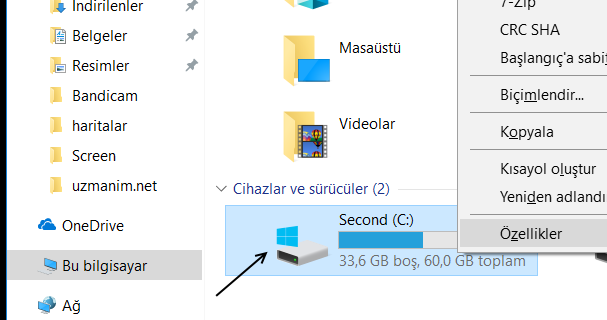



Bu işlemden sonra Windows tüm gereksiz dosyaları silecektir. Eğer disk üzerinde daha fazla yere ihtiyacınız varsa o zaman Sistem geri yükleme ve Gölge kopyaları da silebilirsiniz.
2. Windows 10 Gereksiz dosyaları silme: Geri yükleme noktalarını silme
Windows 10 çeşitli işlemlerden sonra bilgisayarın yedeğini alır. Gerçekten boş yere ihtiyacınız varsa daha önce alınmış yedekleri silebilirsiniz. Örneğin bir sürücü yüklediniz bu durumda Windows 10 bir geri yükleme noktası oluşturur. Sorun olursa bu geri yükleme noktasını geri dönebilirsiniz. Fakat hiç bir sorununuz yoksa eski geri yükleme noktalarını silmek bilgisayarınıza zarar vermez.
Windows 10 yedeklerini silmek için
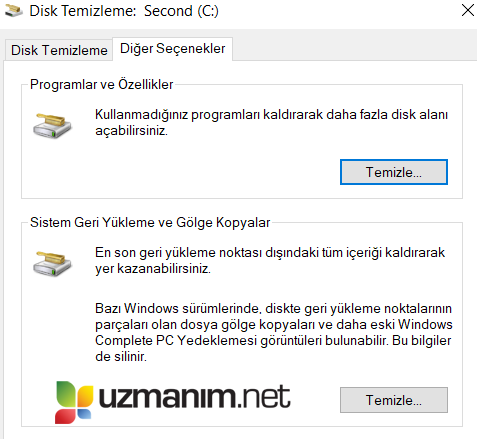
Bu işlemden sonra oluşturulan geri yükleme noktaları silinecektir. Bu işlemi gerçekten diskte boş yere ihtiyacınız varsa yapın. Alınan tüm yedekleme noktaları silinecektir.
Bu işlemlerden sonra HDD üzerindeki tüm gereksiz dosyalar silinecektir ve diskinizde oldukça fazla yer açılacaktır. Elbette yer açılabilmesi için önceden bu dosyaların silinmemiş olması gerekir. Zaman zaman yukarıdaki adımları tekrar ederek Windows 10 gereksiz dosyalarını silebilirsiniz.
Bu işlemlerin bilgisayara hiç bir zararı yoktur. Tamamen güvenli bir şekilde diskinizi yukarıdaki adımlar ile temizleyebilirsiniz.
Cevap yazabilmek için üye girişi yapmalısınız.
Eğer uzmanim.net üyesiyseniz giriş yapabilirsiniz: üye girişi yap
uzmanim.net'e üye olmak çok kolaydır: hemen kayıt ol